Често задавани въпроси Как да изчистите паметта на Android, свободна памет на андроид
Наличието на свободно RAM на вашия Android устройство е много важно за работата на устройството. Ако свободната памет е изтощена, устройството ще започне да тече много по-бавно. В допълнение, липсата на памет може да доведе до факта, че потребителят няма да бъде в състояние да изпълнява специални приложения. Затова е много важно да се знае как да изчистите паметта на Android. Ако знаете как да го направя, в случай на липса на памет, можете бързо да го оправи и да продължи да работи с устройството Android.
Как да изчистите паметта на Android менюто с настройки
За да изчистите паметта на Android не е нужно да се използват специални програми. Всичко може да се направи с инструменти, които вече са вградени в операционната система. За да направите това, отворете настройките на Android, отидете на раздела "Приложения", а след това щракнете върху раздела "в ход" (в някои случаи, в раздела може да се нарече "работа" или "Running").
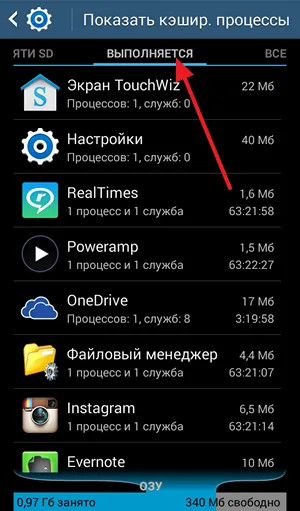
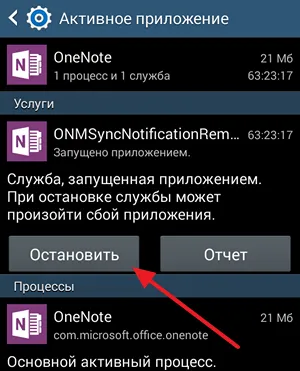
Можете също да отидете в списъка на кеширани процеси. За да направите това, кликнете върху съответния бутон в горната част на екрана.
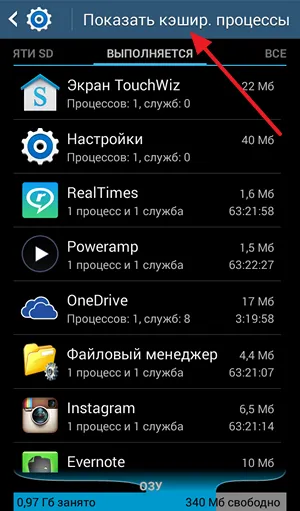
В този списък ще намерите приложения, които се съхраняват в RAM памет, за да се увеличи скоростта на тяхната писта, когато потребител повторна циркулация. Спирането на информацията за приложението, можете да почисти малко памет на Android.
Как да освободите памет на вашия Android с помощта на специални приложения
Можете също така да освободи паметта на Android, с помощта на специални приложения. С помощта на приложението ще ви позволи да се извърши тази процедура е много по-бързо и по-ефективно.
Например, ние ще ви покажем как да се освободите малко памет, като използвате Memory Booster Lite приложение. Това приложение е един от най-популярните приложения за освобождаване на памет. В този случай, Memory Booster Lite е безплатен и може лесно да се изтегли от Google Play.
Така че, започнете Memory Booster Lite и веднага кликнете върху бутона «Speed Boost на задачите».
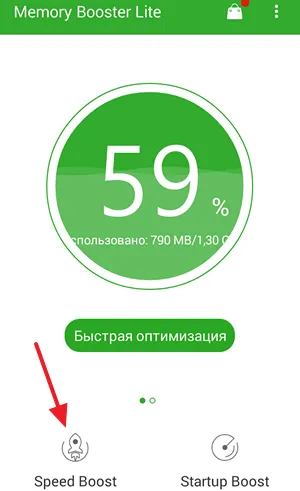
След това ще видите списък на стартираните приложения, работа, в която можете да спрете да се освободи памет. Ако искате да се освободите максималната памет, а след това просто кликнете върху «Boost на задачите». В този случай, Memory Booster Lite приложение спре всички приложения достъпни за него.
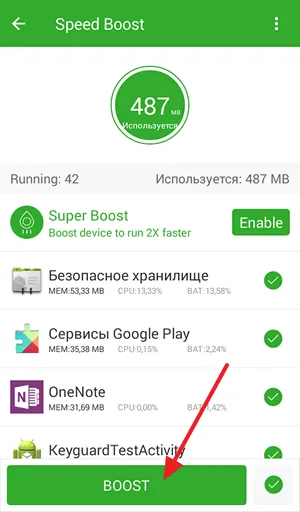
Ако искате да спрете работата само на някои приложения, а след това щракнете върху бутона, за да се премахне белезите, който се намира в долната част на екрана.
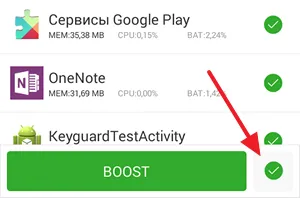
След това е необходимо да маркирате желаното приложение и натиснете «Boost».
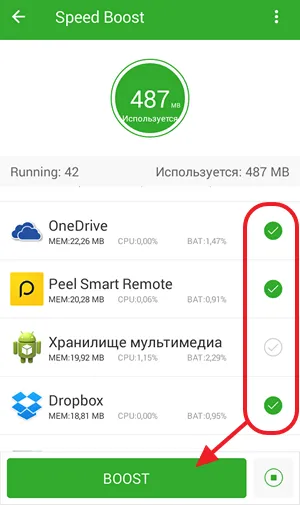
След като кликнете върху бутона «Boost» Памет Booster Lite приложение спира избраните приложения, и по този начин освобождава памет за други задачи.
Трябва да се отбележи, че в паметта приложение Booster Lite има и друга функция, която може да се използва за пречистване на паметта. Тази функция се нарича «Startup Boost», както и бутона, за да започнете да го е на началния екран на приложението.
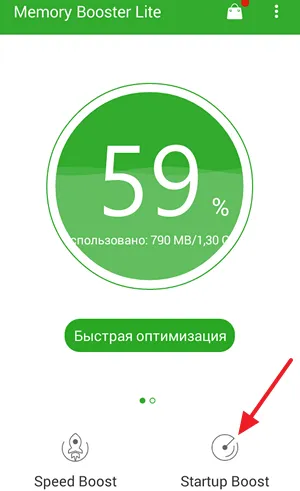
Чрез кликване «Startup Boost» ще видите списък с всички приложения, които се стартират с операционната система Android. С други думи, списък с приложения, които са в стартовата. За да забраните при зареждане, преместете ключа "On" и натиснете «Boost».
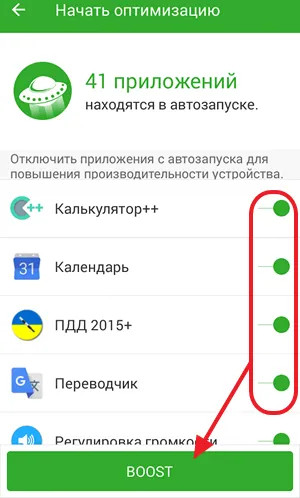
По този начин, можете да намалите броя на приложенията, които заемат памет веднага след стартирането на устройството Android.